Multi-empresa
Nesta manutenção pode-se selecionar mais de uma empresa (banco de dados) para utilização no módulo Manufatura de forma que pode-se ter uma visão multi-empresa das necessidades de produção com base nos pedidos de venda. Nesse processo o sistema considera os pedidos existentes em cada empresa gerando uma visão global. Os pedidos são totalizados por empresa selecionada e por total geral da organização.
![]() Para acessar a manutenção, clique no menu Ordem de Produção >> Ordem de Produção >> Multi-empresa.
Para acessar a manutenção, clique no menu Ordem de Produção >> Ordem de Produção >> Multi-empresa.
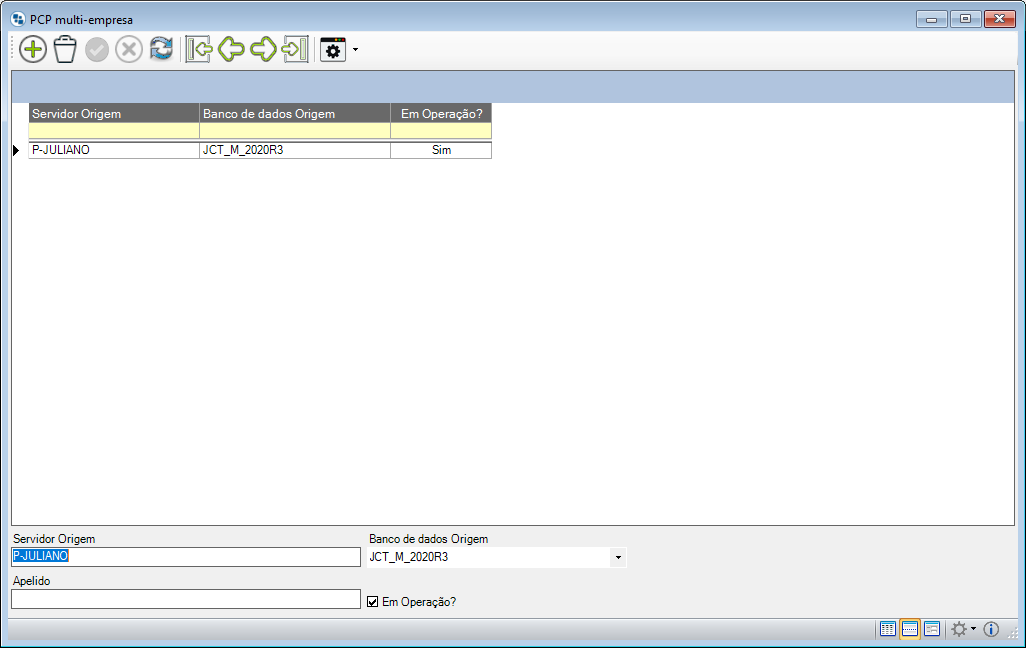
As seguintes opções são disponibilizadas nesta janela:
Servidor Origem/ Banco de dados Origem
Informe o servidor, no qual, o banco logado está disponível. Com base nos dados do servidor, serão listados os bancos de dados para a seleção do banco Origem.
Apelido
Se necessário, pode-se informar um apelido para melhor identificação do banco de dados. Exemplo: Banco filial.
![]() Observações:
Observações:
-
É obrigatório que haja pelo menos uma configuração. (Ou seja, o banco logado).
-
Pode-se utilizar o Retrofit (Upgrade de dados >> Engenharia de Produtos >> Cadastrar configurações de origens de dados para empresas que trabalham com PCP) para que as configurações multi-empresa (PCP) sejam movidas para a nova manutenção.
-
Caso o servidor informado esteja no contexto CDA, será necessário informar o Banco origem manualmente.
Controle de Fábrica
Nesta manutenção devem ser informados alguns parâmetros a serem utilizados pelo sistema para a execução de algumas funções automatizadas.
![]() Para acessar a manutenção, clique no menu Administração >> Setup da Aplicação >> Ordem de Produção >> Controle de Fábrica.
Para acessar a manutenção, clique no menu Administração >> Setup da Aplicação >> Ordem de Produção >> Controle de Fábrica.
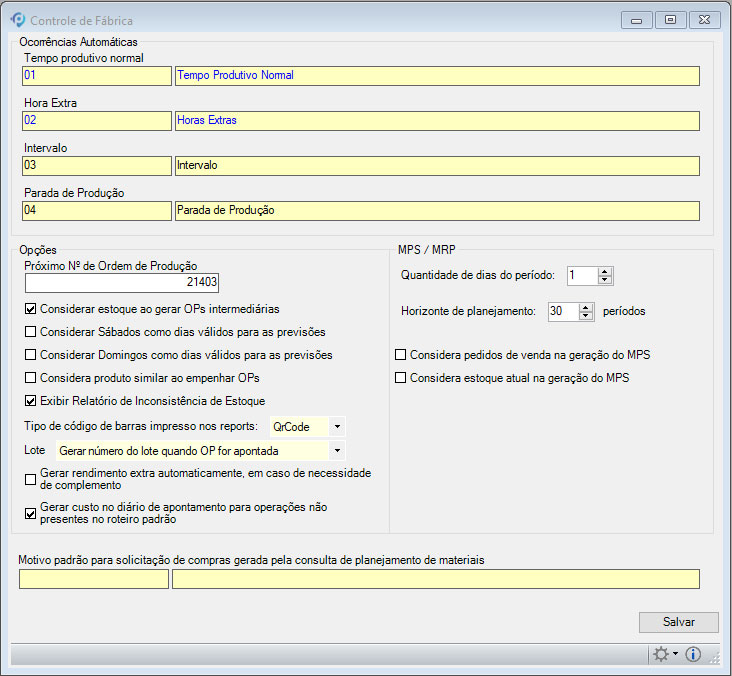
Os seguintes campos devem ser preenchidos:
Tempo produtivo normal
Neste campo informe a ocorrência de produção para tempo produtivo normal a ser utilizada em caso de geração automática de ocorrências no apontamento das OPs. As ocorrências de produção são cadastradas em menu Administração >> Setup da Aplicação >> Ordem de Produção >> Ocorrências da Produção.
Horas Extras
Neste campo informe a ocorrência de produção para horas extras a ser utilizada em caso de geração automática de ocorrências no apontamento das OPs.
Intervalo
Neste campo informe a ocorrência de produção para intervalo a ser utilizada em caso de geração automática de ocorrências no apontamento das OPs.
Parada de Produção
Neste campo informe a ocorrência de produção para parada de produção a ser utilizada em caso de geração automática de ocorrências no apontamento das OPs.
Próximo Nº de Ordem de Produção
Neste quadro informe o número da Ordem de Produção base, ou seja, o número base a ser utilizado como parâmetro na geração automática de OPs.
Considerar estoque ao gerar OPs intermediárias
Marque ![]() esta opção caso deseje que, quando forem geradas OPs que necessitem de OPs intermediárias, seja considerado se há quantidade suficientes em estoque para suprir a OP, caso haja, a OP intermediária não será gerada e a quantidade será empenhada automaticamente para a OP, caso não haja, a OP intermediária será gerada normalmente.
esta opção caso deseje que, quando forem geradas OPs que necessitem de OPs intermediárias, seja considerado se há quantidade suficientes em estoque para suprir a OP, caso haja, a OP intermediária não será gerada e a quantidade será empenhada automaticamente para a OP, caso não haja, a OP intermediária será gerada normalmente.
Considerar Sábados como dias válidos para as previsões
Marque ![]() esta opção caso os sábados devam ser considerados como dias válidos para as previsões.
esta opção caso os sábados devam ser considerados como dias válidos para as previsões.
Considerar Domingos como dias válidos para as previsões
Marque ![]() esta opção caso os domingos devam ser considerados como dias válidos para as previsões.
esta opção caso os domingos devam ser considerados como dias válidos para as previsões.
Considera produto similar ao empenhar OPs
Marque ![]() esta opção caso produtos similares devam ser considerados no empenho das OPs.
esta opção caso produtos similares devam ser considerados no empenho das OPs.
Exibir Relatório de Inconsistência de Estoque
Marque ![]() esta opção para que, em casos de inconsistências no empenho da OP, o sistema gere um relatório com as informações, com a opção desmarcada, o sistema irá exibir os dados da inconsistência em mensagem.
esta opção para que, em casos de inconsistências no empenho da OP, o sistema gere um relatório com as informações, com a opção desmarcada, o sistema irá exibir os dados da inconsistência em mensagem.
Tipo de código de barras impresso nos reports:
Selecione se o tipo de código de barras impresso será QrCode ou Code39.
Lote
Defina quando o número do lote pode ser gerado.
Por padrão, o sistema virá com a opção de geração do lote no momento do apontamento da OP, caso você deseje alterar, ao clicar na listagem deste campo é possível configurar o sistema, para que este gere o número do lote do produto no empenho da OP.
Gerar rendimento extra automaticamente em caso de necessidade de complemento
Ao marcar esta opção, o sistema permite a você que trabalha com industrialização em terceiros e precisa realizar o retorno da quantidade utilizada na produção, ao gerar o apontamento com base em OP, caso algum item selecionado possua quantidade de apontamento extra, você será questionado se deseja considerar a quantidade com o apontamento extra.
As quantidades serão exibidas também como complemento da descrição de cada item.
Gerar custo no diário de apontamento para operações não presentes no roteiro padrão
Ao marcar esta opção, caso você escolha uma operação que não esteja no roteiro do produto, surgirá uma mensagem questionando o seguinte:
Operação não vinculada ao roteiro do produto, deseja continuar?
Caso opte por prosseguir, o diário de apontamento terá seu custo calculado baseado na UP de produção.
MPS / MRP
Quantidade de dias do período
Essa informação será utilizada na manutenção de Períodos: Ao criar os períodos, o sistema irá considerar a quantidade de dias informado nesse campo.
Exemplo: 7dias.
O sistema irá criar períodos de 7dias.
Período 001: Início: 01/01/2020 – Fim: 11/01/2020
Período 002: Início: 12/01/2020 – Fim: 20/02/2020
![]() Configuração desconsiderando Sábados e Domingos.
Configuração desconsiderando Sábados e Domingos.
Horizonte de planejamentos
Informação será utilizada nos Painéis de MPS e MRP.
Ao informar, como por exemplo, 2 períodos, ao abrir o Painel, o sistema irá carregar os períodos 001 e 002.
Considera pedidos de venda na geração do MPS
Com a opção marcada, o sistema irá considerar Pedido de Venda na geração do MPS, ou seja, produto manufaturado, no qual, a opção Política de Manufatura seja igual à “Make-to-Order“.
Considera estoque atual na geração do MPS
Com a opção marcada, o sistema irá considerar a quantidade em estoque na geração do MPS, caso esteja desmarcado mesmo tendo estoque para suprir a demanda, ainda assim será gerado fichas para os produtos.
Manutenção de Períodos
Nesta manutenção são cadastrados os períodos que serão utilizados nos cálculos do MPS.
![]() Para acessar a ferramenta, clique no menu MPS & MRP >> Manutenção de Períodos.
Para acessar a ferramenta, clique no menu MPS & MRP >> Manutenção de Períodos.
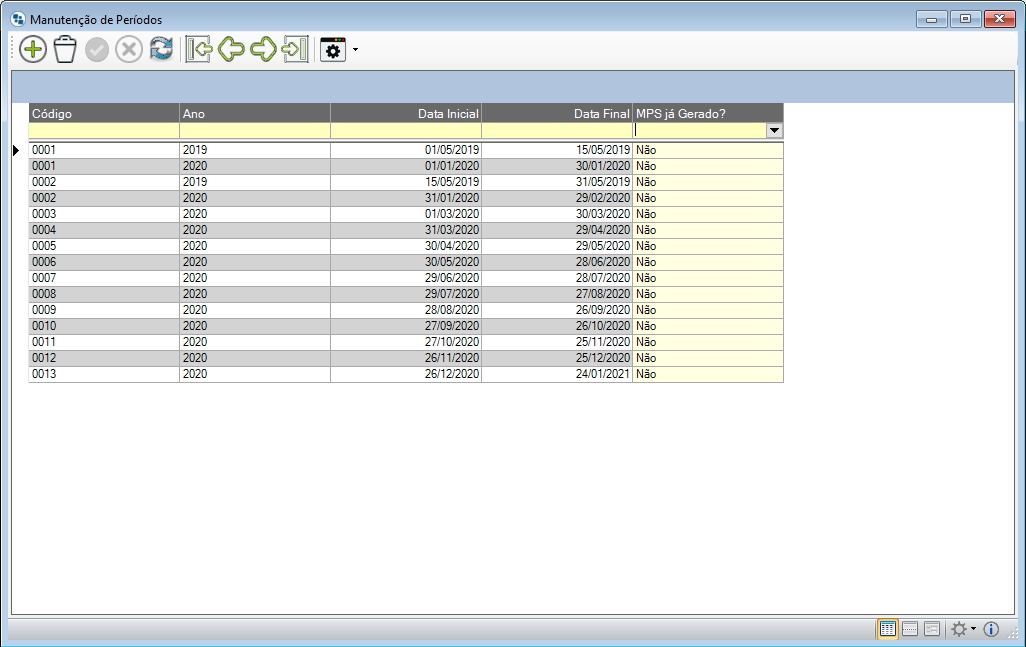
Código
Neste campo informe um código para a identificação do período.
Ano
Neste campo informe o ano que o período pertence.
Data Inicial
Neste campo informe a data inicial do período.
Data Final
Neste campo informe a data final do período.
MPS já gerado?
Neste campo será exibido se já houve cálculo do MPS para o período.
Criação dos períodos do PCP
Essa ferramenta permite a geração dos períodos automaticamente com base nas configurações da manutenção Controle de Fábrica.
![]() Para acessar clique em: Ferramentas >> Criação dos Períodos do PCP, ou utilize as teclas de atalho CTRL + G.
Para acessar clique em: Ferramentas >> Criação dos Períodos do PCP, ou utilize as teclas de atalho CTRL + G.
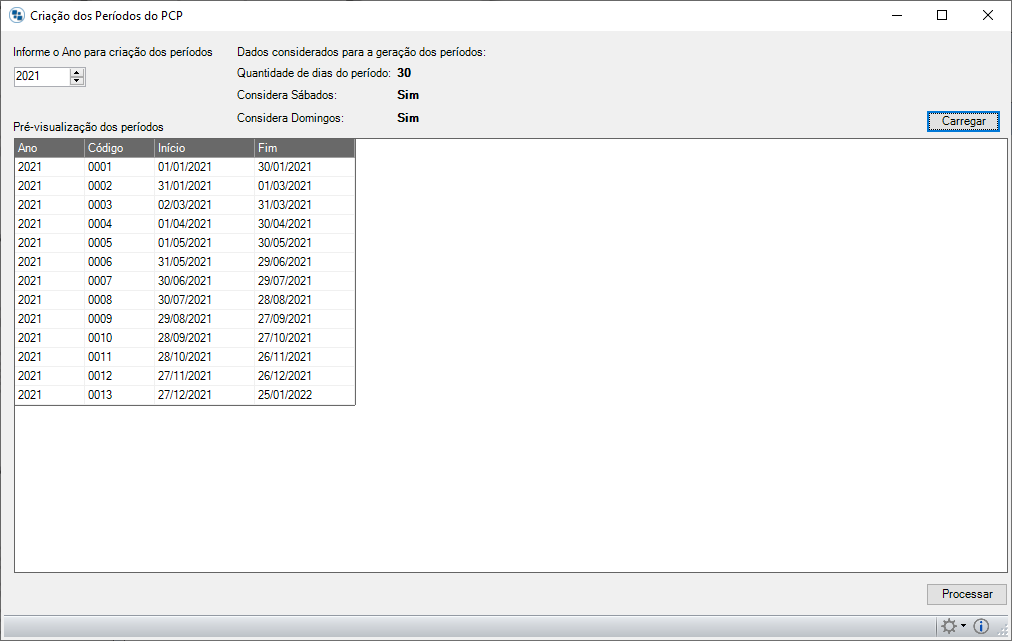
A ferramenta possibilita a visualização dos períodos (com base na configuração definida na manutenção Controle de Fábrica) antes da geração, para isso, clique no botão Carregar.
Para concluir clique no botão Processar.
